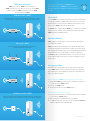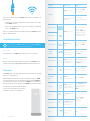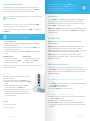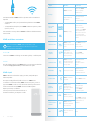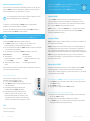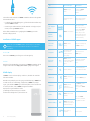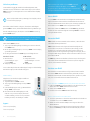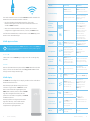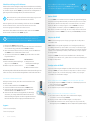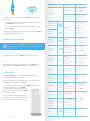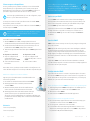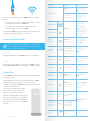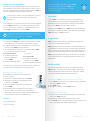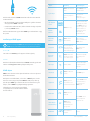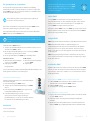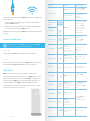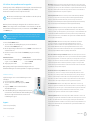Quick guide
Pikaopas
Hurtig vejledning
Kurzanleitung
Guía breve
Guide rapide
Hurtigveiledning
Snabbguide
f-secure.com/sense/guide

3English • Quick guide
What is SENSE
F-Secure SENSE is the combination of a smart security router, an advanced
security app and industry-leading cloud protection. The more connected
devices we have in our home, the more difficult it is becoming to protect
them. F-Secure SENSE is the solution to this problem.
The SENSE router - together with the SENSE app - protects every connected
thing in your home as well as your mobile devices on the go. This makes
SENSE the solution to MANY problems.
What does SENSE do?
SENSE creates a secure network for your home and protects all devices
connected to this network.
SENSE uses cutting-edge technologies such as artificial intelligence and
machine learning (that’s as impressive as it sounds) to protect all incoming
and outgoing network traffic in your home. It is elegantly designed and has a
display that alerts you to possible threats, so leave it in a visible place.
The SENSE app gives you detailed information on each device connected
to the network and lets you know if you need to do anything to keep your
devices secure.
Setting up your SENSE
Protecting your connected home consists of two phases: Creating your
secure SENSE network, then connecting all your devices to that network.
This includes every connected thing (TV’s, gaming consoles, tablets, etc.)
still on your old home network.
Phase 1: Setting up the SENSE network and protecting your first device
1. Download the SENSE app onto the phone or tablet that you want to use
to control your secure SENSE network.
2. Power up your SENSE router.
3. Use the app to create your secure SENSE network.
Phase 2: Protecting all your connected devices
1. Disconnect each device from your old home network, and connect them
to your new secure SENSE network.
2. Choose to forget your old WiFi network on your devices.
3. For additional features at home and on the go, download the SENSE app -
available on iOS, Android, and Windows (PC).
To set up your smart and secure SENSE network,
download the F-Secure SENSE app from Google Play or
the Apple App store and simply follow the instructions in
the app.
SENSE connection options
SENSE-yhteysasetukset • SENSE-forbindelsesmuligheder
SENSE-Verbindungsoptionen • Opciones de conexión de la red SENSE
Options de connexion SENSE • Tilkoblingsalternativer for SENSE
Anslutningsalternativ för SENSE
Modem or router + SENSE
WiFi-reititin • WiFi-router • WLAN-Router • Enrutador WiFi
Routeur WiFi • WiFi-ruter • WiFi-router
Modeemi tai reititin • Modem eller router • Modem oder Router • Módem o
enrutador Modem ou routeur • Modem eller ruter • Modem eller router
Ethernet-seinäpistoke • Ethernet-vægstik • Ethernet-Wanddose • Toma mural para
Ethernet • Prise Ethernet murale • Ethernet-kontakt i vegg • Ethernet-vägguttag
WiFi router + SENSE
Wall Ethernet socket + SENSE

4 5English • Quick guide English • Quick guide
Display What it means What to do
No lights
SENSE has no power.
Check that the SENSE
router is plugged in.
The display brightness
is too low.
Change display
brightness from the app
settings.
Whole display lit
SENSE is booting up.
Wait for a few minutes.
If nothing happens,
unplug the SENSE router
and then plug it in again.
If the problem persists, a
factory reset is needed.
Static squares
Pulsing squares
SENSE is ready for
pairing.
Press the blue button on
the back of the SENSE
router.
Four (4)
numbers
Pairing code. This
appears after you press
blue pairing button.
Follow the instruction in
the SENSE app.
Rotating squares
SENSE is connecting
or verifying an action
done by the app.
This may take a moment.
Follow the instruction in
the SENSE app.
Plus sign
Action completed.
No action needed. Get
ready for the next step.
Exclamation
mark
SENSE has
encountered an issue.
Check the SENSE app.
Updating
SENSE is updating its
software and will
restart automatically.
Keep the SENSE router
plugged in and follow
the instructions in the
SENSE app.
Reset
The SENSE router was
reset.
Wait for the SENSE
router to restart and
then set it up.
Factory reset
The SENSE router was
reset and restored to
factory settings.
Time
You are online and
protected.
Enjoy!
Connect your other devices to the SENSE network either by using WiFi or an
Ethernet cable.
• For WiFi, go to your device settings and connect the device to the newly
created SENSE network.
• If you are using an Ethernet cable, plug it into an available port (labelled 1,
2, or 3) on the SENSE router.
Note: You can find the network name and password in the SENSE app under
Devices > Add new device.
The SENSE app installation
Android, iOS
Download the F-Secure SENSE app from the App store or Google Play.
Windows
Once you have connected your Windows computer to the SENSE network,
navigate your browser to http://sense.router and follow the instructions.
SENSE display
The SENSE router comes with a display that lets you know what is happening
with your connected devices.
When the display shows the time, you have nothing to worry about - SENSE
is running normally. If you see an exclamation mark, it means that SENSE has
encountered an issue and you need to open the SENSE app. It could be that
we have introduced a cool new feature or that SENSE has discovered malware.
The display also provides messages during the
setup process along with the app. The table
explains the various icons you might see.
After setting up your SENSE network, be sure to install the SENSE app
onto all supported devices for maximum protection.

7Suomi • Pikaopas6 English • Quick guide
Mikä SENSE on?
F-Secure SENSE koostuu älykkäästä tietoturvareitittimestä, kehittyneestä
tietoturvasovelluksesta ja toimialan johtavasta pilvisuojauksesta. Kodin
laitemäärät kasvavat jatkuvasti, ja niiden suojaaminen vaikeutuu koko ajan.
F-Secure SENSE on ratkaisu tähän ongelmaan.
SENSE-reititin ja SENSE-sovellus suojaavat yhdessä kotisi kaikki laitteet sekä
mobiililaitteesi silloinkin, kun et ole kotona. Näin SENSE ratkaisee MONTA
ongelmaa kerralla.
Mitä SENSE tekee?
SENSE luo kotiisi turvallisen verkon ja suojaa kaikkia tähän verkkoon
yhdistettyjä laitteita.
SENSE käyttää huipputekniikkaa, kuten tekoälyä ja koneellista oppimista
(joka on yhtä vaikuttavaa kuin miltä se kuulostaa), kaiken saapuvan ja
lähtevän verkkoliikenteen suojaukseen kotonasi. Se on tyylikäs, ja sen näyttö
ilmoittaa mahdollisista uhista, joten jätä se näkyvään paikkaan.
SENSE-sovelluksesta saat yksityiskohtaisia tietoja kunkin verkkoon
yhdistetyn laitteen suojauksesta. Se kertoo, onko sinun tehtävä jotakin
laitteiden suojaamiseksi.
SENSE-asetusten määrittäminen
Kodin laitteiden suojaaminen on kaksivaiheinen toimenpide: luo ensin
suojattu SENSE-verkko ja yhdistä sitten kaikki laitteesi siihen. Tämä koskee
kaikkia vanhaan kotiverkkoon yhdistettyjä laitteita (televisiot, pelikonsolit,
tabletit ja niin edelleen).
Vaihe 1: SENSE-verkon asetusten määrittäminen ja ensimmäisen laitteen
suojaaminen
1. Lataa SENSE-sovellus siihen puhelimeen tai tablettiin, jota haluat käyttää
suojatun SENSE-verkon hallintaan.
2. Kytke SENSE-reitittimen virta päälle.
3. Luo suojattu SENSE-verkko sovelluksen avulla.
Vaihe 2: Kaikkien yhdistettyjen laitteiden suojaaminen
1. Katkaise kunkin laitteen yhteys vanhaan kotiverkkoon ja liitä ne uuteen
suojattuun SENSE-verkkoon.
2. Määritä laitteet unohtamaan vanha WiFi-verkko.
3. Kun lataat SENSE-sovelluksen iOS- ja Android-laitteillesi ja Windows-
tietokoneillesi, saat käyttöösi lisäominaisuuksia - olitpa sitten kotona tai
matkoilla.
Voit määrittää älykkään ja suojatun SENSE-verkon
asetukset lataamalla F-Secure SENSE -sovelluksen
Google Play- tai Apple App Store -palvelusta ja
toimimalla sovelluksen ohjeiden mukaan.
How to recover from problems
Sometimes things can go wrong. Maybe you lost power temporarily, the
Internet is down, the connection seems too slow, or maybe the SENSE app
or router crashed. There are a handful of ways to fix the situation.
If you feel a bit lost during the setup, tap the “?” icon in the app to get
more information.
If you feel that your connection is slow or you need to restart the SENSE
router, unplug the power cord and plug it in again.
If things are still not working out, try resetting your SENSE router and restart
the SENSE app.
To reset the SENSE router:
1. While it is powered up, press and hold the Reset button on the back of
the router for 15 seconds.
2. When you release the Reset button, “rst” appears on the SENSE router
display and the device restarts.
3. You also need to delete the data from the SENSE app by following these
steps:
As a last resort, you may need to do a factory reset. You should only do this if
nothing else has helped.
Factory reset
Follow these steps if performing a normal reset on the
router has not helped.
1. Unplug the power cable from the SENSE router.
2. Press and hold down the Reset button on the SENSE
router.
3. While holding down the Reset button, plug the
power cable back into your SENSE router.
4. Keep holding the reset button until “FF” appears on
the router display. This initiates the factory reset,
which can take a few minutes. The device restarts
once the reset is done.
Support
f-secure.com/sense/help
f-secure.com/support
Both the reset and factory reset wipe all your settings, so you will need
to reconnect your devices to the SENSE network.
On Android devices:
a. Go to your device system
settings > apps > F-Secure SENSE.
b. Select Storage > Clear data.
On iOS devices:
a. Navigate to your device system
settings > F-Secure SENSE.
b. Select Clear data.

8 9Suomi • Pikaopas Suomi • Pikaopas
Näyttö Merkitys Toimenpide
Ei valoja
SENSE ei saa virtaa.
Tarkista, että SENSE-
reititin on kytketty
virtalähteeseen.
Näytön kirkkaus on
liian alhainen.
Voit muuttaa näytön
kirkkautta
sovellusasetuksista.
Koko näyttö
valaistu
SENSE käynnistyy.
Odota muutama
minuutti. Jos mitään
ei tapahdu, irrota SENSE-
reititin virtalähteestä ja
kytke se sitten uudelleen.
Jos ongelma ei häviä,
tarvitaan tehdasasetusten
palautus.
Staattiset neliöt
Vilkkuvat neliöt
SENSE on valmis
laiteparin muodostusta
varten.
Paina SENSE-reitittimen
takana olevaa
sinistä painiketta.
Neljä (4)
numeroa
Laiteparikoodi.
Tulee näkyviin, kun
olet painanut sinistä
laiteparipainiketta.
Noudata SENSE-
sovelluksen ohjeita.
Vaihtuvat neliöt
SENSE muodostaa
yhteyttä tai vahvistaa
sovelluksessa tehtyä
toimenpidettä.
Tämä saattaa kestää
jonkin aikaa.
Noudata sovelluksen
ohjeita.
Plusmerkki
Toimenpide on valmis.
Käyttäjän toimia ei
tarvita. Valmistaudu
seuraavaan vaiheeseen.
Huutomerkki
SENSE on havainnut
ongelman.
Tarkista SENSE-sovellus.
Päivitys
käynnissä
SENSE päivittää
ohjelmistoaan ja
käynnistyy uudelleen
automaattisesti.
Pidä SENSE-
reititin kytkettynä
virtalähteeseen ja
noudata SENSE-
sovelluksen ohjeita.
Palautus
SENSE-reitittimen
asetukset palautettiin.
Odota SENSE-reitittimen
uudelleenkäynnistymistä
ja määritä sitten sen
asetukset.
Tehdasasetusten
palautus
SENSE-reitittimen
asetukset palautettiin
tehdasasetuksiin.
Aika
Olet online-tilassa ja
suojassa.
Nauti!
Voit liittää muut laitteet SENSE-verkkoon joko WiFi-verkossa tai Ethernet-
kaapelilla.
• Jos käytät WiFi-verkkoa, siirry laiteasetuksiin ja liitä laite uuteen SENSE-
verkkoon.
• Jos käytät Ethernet-kaapelia, liitä se SENSE-reitittimen vapaaseen porttiin
(numero 1, 2 tai 3).
Voit etsiä verkon nimen ja salasanan SENSE-sovelluksesta kohdasta Laitteet >
Lisää uusi laite.
SENSE-sovelluksen asentaminen
Android, iOS
Lataa F-Secure SENSE -sovellus App storesta tai Google Play -sovelluskaupasta.
Windows
Kun olet yhdistänyt tietokoneesi SENSE-verkkoon, mene Internet-selaimellasi
osoitteeseen http://sense.router ja noudata siellä olevia ohjeita.
SENSE-näyttö
SENSE-reitittimen mukana tulee näyttö, josta näet, mitä yhdistetyissä
laitteissa tapahtuu.
Kun näytössä näkyy kellonaika, kaikki on kunnossa - SENSE toimii
normaalisti. Jos näet huutomerkin, SENSE on havainnut jotain, ja sinun on
syytä avata SENSE-sovellus. Voi olla, että olemme lisänneet jonkin mainion
uuden ominaisuuden tai että SENSE on havainnut haittaohjelman.
Näyttö opastaa myös sovelluksen
asennusprosessissa. Alla olevassa taulukossa on
kuvattu eri kuvakkeet, joita näyttöön voi tulla.
Kun olet määrittänyt SENSE-verkkosi asetukset, asenna
SENSE-sovellus kaikkin laitteisiisi. Tällä tavoin suojaus toimii
mahdollisimman tehokkaasti.

11Dansk • Hurtig vejledning10 Suomi • Pikaopas
Ratkaisuja ongelmatilanteisiin
Joskus asiat vain menevät pieleen. Virta katkeaa, Internet ei toimi, yhteys on
hidas, tai SENSE-sovellus tai -reititin kaatuu. Tällaisten tapausten varalle on
olemassa muutamia keinoja, joilla tilanteen voi korjata.
Jos olet ihmeissäsi asennuksen aikana, napauta sovelluksessa olevaa
kysymysmerkkikuvaketta, niin saat lisätietoja.
Jos yhteytesi on mielestäsi hidas tai SENSE-reititin on käynnistettävä
uudelleen, irrota virtajohto ja kytke se uudelleen.
Jos tilanne ei vieläkään korjaantunut, kokeile palauttaa SENSE-reitittimen
asetukset ja käynnistää SENSE-sovellus uudelleen.
Voit palauttaa SENSE-reitittimen asetukset seuraavasti:
1. Kun SENSE-reitittimen virta on päällä, paina sen takana olevaa
palautuspainiketta ja pidä sitä painettuna 15 sekuntia.
2. Kun vapautat palautuspainikkeen, SENSE-reitittimen näyttöön tulee teksti
“rst”. Laite käynnistyy uudelleen.
3. Sinun täytyy myös poistaa tiedot SENSE-sovelluksesta. Toimi näin:
Voit kokeilla viimeisenä keinona tehdasasetusten palautusta. Tee tämä vain,
jos muut toimenpiteet eivät auta.
Tehdasasetusten palautus
Toimi seuraavien ohjeiden mukaan, jos normaali
reitittimen asetusten palautus ei auta.
1. Irrota virtakaapeli SENSE-reitittimestä.
2. Paina SENSE-reitittimen palautuspainiketta (reset) ja
pidä sitä painettuna.
3. Pidä palautuspainiketta painettuna ja liitä
virtakaapeli takaisin SENSE-reitittimeen.
4. Pidä palautuspainiketta painettuna, kunnes
reitittimen näyttöön tulee koodi “FF”. Tämä
käynnistää tehdasasetusten palautuksen, mikä
voi kestää muutaman minuutin. Laite käynnistyy
uudelleen, kun tehdasasetusten palautus on valmis.
Tuki
f-secure.com/sense/help
f-secure.com/support
Sekä palautus että tehdasasetusten palautus nollaavat kaikki asetukset,
joten sinun on yhdistettävä laitteesi uudelleen SENSE-verkkoon.
Android-laitteet:
a. Valitse laitteen
järjestelmäasetukset > sovellukset
> F-Secure SENSE.
b. Valitse Tallennustila > Tyhjennä
tiedot.
iOS-laitteet:
a. Valitse laitteen
järjestelmäasetukset > F-Secure
SENSE.
b. Valitse Tyhjennä tiedot.
Hvad er SENSE?
F-Secure SENSE er kombinationen af en smart sikkerhedsrouter, en
avanceret sikkerhedsapp og brancheførende cloudbeskyttelse. Jo flere
forbundne enheder vi har i hjemmet, desto sværere bliver det at beskytte
dem. F-Secure SENSE er løsningen på dette problem.
SENSE-routeren – sammen med SENSE-appen – beskytter alle forbundne
ting i hjemmet samt dine mobile enheder på farten. Det gør SENSE til
løsningen på MANGE problemer.
Hvad gør SENSE?
SENSE opretter et sikkert netværk til dit hjem og beskytter alle enheder, der
er forbundet med netværket.
SENSE bruger de mest avancerede teknologier, f.eks. kunstig intelligens og
maskinlæring (det er lige så imponerende, som det lyder), til at beskytte al
ind- og udgående netværkstrafik i hjemmet. Den har et elegant design og et
display, der giver dig besked om mulige trusler, så lad den stå på et synligt sted.
SENSE-appen giver dig detaljerede oplysninger om hver enhed, der er
forbundet med netværket, og giver dig besked, hvis du skal gøre noget for
at holde enhederne sikre.
Opsætning af SENSE
Beskyttelse af dit smarte hjem består af to faser: Oprette dit sikre SENSE-
netværk og derefter forbinde alle dine enheder med netværket. Det
omfatter alle forbundne ting (ernsyn, spilkonsoller, tablets osv.), der stadig
er på dit gamle hjemmenetværk.
Fase 1: Opsætning af SENSE-netværket og beskyttelse af din første enhed
1. Hent SENSE-appen til den telefon eller tablet, du vil bruge til at styre dit
sikre SENSE-netværk.
2. Tænd SENSE-routeren.
3. Brug appen til at oprette dit sikre SENSE-netværk.
Fase 2: Beskyttelse af alle dine forbundne enheder
1. Aryd hver enhed fra dit gamle hjemmenetværk, og forbind dem med
dit nye sikre SENSE-netværk.
2. Vælg at glemme dit gamle WiFi-netværk på dine enheder.
3. Hent SENSE-appen for at få ekstra funktioner derhjemme og på farten –
tilgængelig til iOS, Android og Windows (pc).
Hent F-Secure SENSE-appen fra Google Play eller Apple
App Store, og følg anvisningerne i appen
for at opsætte dit smarte og sikre SENSE-netværk.

12 13Dansk • Hurtig vejledning Dansk • Hurtig vejledning
Vis Hvad det betyder Gør følgende
Ingen lys
SENSE har ingen
strøm.
Kontroller, at SENSE-
routerens stik er
tilsluttet.
Displayets lysstyrke er
for lav.
Skift displayets lysstyrke
fra appindstillingerne.
Hele displayet
lyser
SENSE er ved at starte.
Vent et par minutter.
Hvis der ikke sker noget,
skal du trække SENSE-
routerens stik ud og
tilslutte det igen. Hvis
problemet ikke blev løst,
er det nødvendigt med
en fabriksnulstilling.
Statiske
firkanter
Pulserende
firkanter
SENSE er klar til
parring.
Tryk på den blå knap bag
på SENSE-routeren.
Fire (4) tal
Parringskode. Den
vises, når du har
trykket på den blå
parringsknap.
Følg anvisningerne i
SENSE-appen.
Roterende
firkanter
SENSE er ved at
forbinde eller bekræfte
en handling udført i
appen.
Det kan tage et øjeblik.
Følg anvisningerne i
appen.
Plustegn
Handling fuldført.
Du behøver ikke gøre
noget. Vær klar til næste
trin.
Udråbstegn
SENSE er stødt på et
problem.
Kontroller SENSE-appen.
Opdaterer
SENSE opdaterer
softwaren og
genstarter automatisk.
Hold SENSE-routeren
tilsluttet, og følg
anvisningerne i SENSE-
appen.
Nulstil
SENSE-routeren blev
nulstillet.
Vent, indtil SENSE-
routeren er genstartet,
og opsæt den derefter.
Fabriksnulstilling
SENSE-routeren blev
nulstillet og gendannet
til fabriksindstillinger.
Tid
Du er online og
beskyttet.
God fornøjelse!
Forbind dine andre enheder med SENSE-netværket ved enten at bruge WiFi
eller et Ethernet-kabel.
• For WiFi: Gå til enhedsindstillingerne, og forbind enheden med det netop
oprettede SENSE-netværk.
• Hvis du bruger et Ethernet-kabel, skal du sætte det i en ledig port (med
navnet 1, 2 eller 3) på SENSE-routeren.
Du kan finde netværkets navn og adgangskode i SENSE-appen under
Enheder > Tilføj ny enhed.
Installation af SENSE-appen
Android, iOS
Hent F-Secure SENSE-appen fra App Store eller Google Play.
Windows
Når du har forbundet Windows-computeren med SENSE-netværket, skal du
navigere med browseren til http://sense.router og følge anvisningerne.
SENSE display
På SENSE-routeren er der et display, så du kan se, hvad der sker med dine
forbundne enheder.
Når tiden vises på displayet, er der ingen grund til bekymring – SENSE kører
normalt. Hvis du ser et udråbstegn, betyder det, at SENSE har opdaget
noget, og du skal åbne SENSE-appen. Det kan skyldes, at vi har introduceret
en smart ny funktion, eller at SENSE har registreret malware.
Displayet viser også meddelelser under
opsætningen sammen med appen. I tabellen
beskrives de forskellige ikoner, der kan blive vist.
Når du har opsat dit SENSE-netværk, skal du sørge for at installere
SENSE-appen på alle understøttede enheder for at få maksimal
beskyttelse.

15Deutsche • Kurzanleitung14 Dansk • Hurtig vejledning
Sådan løses problemer
Sommetider kan ting gå galt. Måske har du midlertidigt mistet strøm,
internettet er nede, forbindelsen ser ud til at være langsom, eller måske er
SENSE-appen eller -routeren gået ned. Der er en række måder at ajælpe
situationen på.
Hvis du er lidt i vildrede under opsætningen, kan du trykke på ikonet
“?” for at få flere oplysninger.
Hvis du føler, at din forbindelse er langsom, eller at det er nødvendigt at
genstarte SENSE-routeren, skal du trækkestrømkablet ud og sætte det i igen.
Hvis det stadig ikke fungerer, kan du prøve at nulstille SENSE-routeren og
genstarte SENSE-appen.
Sådan nulstilles SENSE-routeren:
1. Tryk på og hold nulstillingsknappen nede bag på routeren i 15 sekunder,
mens SENSE starter.
2. Når du slipper nulstillingsknappen, vises “rst” på SENSE-routerens display,
og enheden genstartes.
3. Du skal også slette dataene fra SENSE-appen ved at følge disse trin:
Som en sidste udvej kan det være nødvendigt at foretage en abriksnulstilling.
Det bør du kun gøre, hvis alt andet ikke har hjulpet.
Fabriksnulstilling
Følg disse trin, hvis det ikke har hjulpet at udføre en
normal nulstilling på routeren.
1. Tag strømkablet ud af SENSE-routeren.
2. Tryk på og hold nulstillingsknappen nede på SENSE-
routeren.
3. Hold nulstillingsknappen nede, og sæt strømkablet
tilbage i SENSE-routerens stik.
4. Bliv ved med at holde nulstillingsknappen nede,
indtil “FF” vises på routerens display. Det starter
en fabriksnulstilling, som kan vare et par minutter.
Enheden genstartes, når nulstillingen er udført.
Support
f-secure.com/sense/help
f-secure.com/support
Både nulstillingen og fabriksnulstillingen sletter alle dine indstillinger,
så du skal forbinde dine enheder med SENSE-netværket igen.
På Android-enheder:
a. Gå til enhedens
systemindstillinger > apps >
F-Secure SENSE.
b. Vælg Lager > Ryd data.
På iOS-enheder:
a. Naviger til enhedens
systemindstillinger > F-Secure
SENSE.
b. Vælg Ryd data.
Was ist SENSE?
F-Secure SENSE ist eien Kombination aus intelligentem Sicherheitsrouter,
App für erweiterte Sicherheit und branchenführendem Cloud-Schutz. Je
mehr vernetzte Geräte wir zuhause haben, desto schwieriger gestaltet sich
deren Schutz. F-Secure SENSE ist die Lösung für dieses Problem.
Gemeinsam schützen der SENSE-Router und die SENSE-App jedes Gerät
bei Ihnen zu Hause und Ihre Mobilgeräte unterwegs. SENSE ist somit eine
Lösung für VIELE Probleme.
Was macht SENSE?
SENSE erstellt ein sicheres Netzwerk in Ihrem Zuhause, in dem alle damit
verbundenen Geräte geschützt sind.
SENSE nutzt modernste Technologien wie künstliche Intelligenz und
maschinelles Lernen (das ist so beeindruckend, wie es klingt), um den
gesamten ein- und ausgehenden Datenverkehr bei Ihnen zu Hause zu
schützen. Der Router im eleganten Design verfügt über ein Display, das Sie
auf mögliche Bedrohungen hinweist. Stellen Sie den Router daher an einem
gut sichtbaren Ort auf.
Die SENSE-App liefert Ihnen detaillierte Informationen zur Sicherheit jedes
verbundenen Geräts im Netzwerk und informiert Sie, falls Sie eingreifen
müssen, um Ihre Geräte zu schützen.
Einrichten von SENSE
Der Schutz Ihres vernetzten Zuhauses erfolgt in zwei Schritten: Erstellen
des sicheren SENSE-Netzwerks und Anschließen jedes Geräts an dieses
Netzwerk. Dazu zählt jedes vernetzte Gerät (Fernseher, Spielkonsole, Tablet
usw.), das noch mit dem alten Heimnetzwerk verbunden ist.
Phase 1: Einrichten des SENSE-Netzwerks und Schützen Ihres ersten Geräts
1. Laden Sie die SENSE-App auf das Mobiltelefon oder Tablet herunter, mit
dem Sie Ihr sicheres SENSE-Netzwerk steuern möchten.
2. Starten Sie Ihren SENSE-Router.
3. Erstellen Sie Ihr sicheres SENSE-Netzwerk mit der App.
Phase 2: Schützen aller Ihrer vernetzten Geräte
1. Trennen Sie jedes Gerät von Ihrem alten Heimnetzwerk und verbinden Sie
es mit dem neuen, sicheren SENSE-Netzwerk.
2. Wählen Sie auf Ihren Geräten die Option zum Vergessen Ihres alten
WLAN-Netzwerks.
3. Um von zusätzlicher Sicherheit zu Hause und unterwegs zu profitieren,
laden Sie die SENSE-App für iOS, Android und Windows (PC) herunter.
Um Ihr Smart Home und Ihr sicheres SENSE-Netzwerk
einzurichten, laden Sie die App F-Secure SENSE im
Google Play Store oder im Apple App Store herunter und
befolgen Sie die Anweisungen in der App.

16 17Deutsche • Kurzanleitung Deutsche • Kurzanleitung
Ihre anderen Geräte können Sie mit dem SENSE-Netzwerk entweder über
WLAN oder mit einem Ethernet-Kabel verbinden.
• Um die Verbindung über WLAN herzustellen, rufen Sie die
Geräteeinstellungen auf und verbinden Sie das Gerät mit dem neu
erstellten SENSE-Netzwerk.
• Wenn Sie ein Ethernet-Kabel verwenden, stecken Sie es in einen
verfügbaren Port (gekennzeichnet mit 1, 2 oder 3) am SENSE-Router.
Sie finden den Netzwerknamen und das Passwort in der SENSE-App unter
Geräte > Neues Gerät hinzufügen.
SENSE-App-Installation
Android, iOS
Laden Sie die F-Secure SENSE-App vom App Store oder von Google Play
herunter.
Windows
Wenn Sie Ihren Windows-Computer mit dem SENSE-Netzwerk verbunden
haben, rufen Sie mit dem Browser die Seite http://sense.router auf und
befolgen Sie die dortigen Anweisungen.
SENSE display
Der SENSE-Router verfügt über ein Display, mit dem Sie Ihre verbundenen
Geräte überwachen können.
Wenn das Display die Uhrzeit anzeigt, müssen Sie
sich keine Sorgen machen – SENSE läuft normal.
Wenn ein Ausrufezeichen angezeigt wird, hat
SENSE etwas entdeckt, und Sie sollten die SENSE-
App öffnen. Möglicherweise haben wir eine
praktische neue Funktion eingeführt, oder SENSE
hat Malware erkannt.
Das Display führt Sie auch gemeinsam mit der
App durch das Setup. In der Tabelle werden
die verschiedenen Symbole erläutert, die
möglicherweise angezeigt werden.
Nach dem Einrichten des SENSE-Netzwerks sollten Sie die SENSE-App
auf allen unterstützten Geräten installieren, um den größtmöglichen
Schutz zu gewährleisten.
Display Bedeutung Maßnahme
Keine Beleuchtung
SENSE hat keine
Stromverbindung.
Stellen Sie sicher, dass der
SENSE-Router an das
Stromnetz angeschlossen
ist.
Das Display ist zu dunkel.
Ändern Sie die Display-
Helligkeit in den App-
Einstellungen.
Gesamtes
Display
beleuchtet
SENSE startet.
Warten Sie einige
Minuten lang. Wenn
nichts passiert, trennen
Sie den SENSE-Router
vom Stromnetz und
schließen Sie ihn erneut
an. Falls das Problem
weiterhin besteht,
muss das Gerät auf die
Werkseinstellungen
zurückgesetzt werden.
Statische
Quadrate
Pulsierende
Quadrate
SENSE ist bereit für die
Verbindungsherstellung.
Drücken Sie die blaue
Taste auf der Rückseite
des SENSE-Routers.
Vier (4) Zahlen
Verbindungscode.
Dieser wird angezeigt,
nachdem Sie die blaue
Verbindungstaste
gedrückt haben.
Folgen Sie den
Anweisungen in der
SENSE-App.
Rotierende
Quadrate
SENSE stellt eine
Verbindung her oder
prüft eine in der App
durchgeführte Aktion.
Dies kann einen Moment
dauern. Folgen Sie den
Anweisungen in der App.
Plus-Symbol
Aktion abgeschlossen.
Keine Handlung
erforderlich. Fahren Sie
mit dem nächsten Schritt
fort.
Ausrufezeichen
SENSE hat ein Problem
entdeckt.
Prüfen Sie die SENSE-App.
Aktualisieren
SENSE führt eine
Software-Aktualisierung
durch und startet
automatisch neu.
Trennen Sie die
Stromverbindung des
SENSE-Routers nicht
und befolgen Sie die
Anweisungen in der
SENSE-App.
Zurücksetzen
Der SENSE-Router
wurde zurückgesetzt.
Warten Sie, bis
der SENSE-Router
neugestartet wurde und
richten Sie ihn dann ein.
Zurücksetzen auf
Werkseinstellungen
Der SENSE-Router
wurde auf die
Werkseinstellungen
zurückgesetzt.
Uhrzeit
Sie sind online und
geschützt.
Viel Spass!

19Español • Guía breve18 Deutsche • Kurzanleitung
Wiederherstellung nach Problemen
Manchmal kann etwas schiefgehen. Möglicherweise wird die Stromverbindung
vorübergehend unterbrochen, die Internetverbindung fällt aus, die Verbindung
ist scheinbar langsam oder die SENSE-App oder der Router sind abgestürzt. Es
gibt eine ganze Hand voll Möglichkeiten, das Problem zu beheben.
Wenn Sie beim Set-up mehr Informationen benötigen, tippen Sie auf
das Symbol „?“, um weitere Informationen zu erhalten.
Wenn Sie glauben, dass Ihre Verbindung schlecht ist oder Sie den SENSE-
Router neustarten müssen, trennen Sie den Router zuerst von der
Stromversorgung und verbinden Sie ihn dann erneut.
Wenn das Problem dadurch nicht behoben wird, setzen Sie Ihren SENSE-
Router zurück und starten Sie die SENSE-App neu.
So setzen Sie den SENSE-Router zurück:
1. Drücken Sen die Reset-Taster auf der Rückseite des Routers und halten Sie
ihn 15 Sekunden lang gedrückt, während SENSE hochfährt.
2. Wenn Sie den Reset-Taster loslassen, erscheint „rst“ auf dem Bildschirm
des SENSE-Routers und das Gerät startet erneut.
3. Sie müssen auch die Daten Ihrer SENSE-App löschen. Gehen Sie dabei
folgendermaßen vor:
Als letzte Möglichkeit bleibt das Wiederherstellen der Werkseinstellungen. Dies
sollten Sie nur tun, wenn die anderen Möglichkeiten nicht funktioniert haben.
Zurücksetzen auf Werkseinstellungen
Befolgen Sie diese Schritte, wenn das normale Zurücksetzen des
Routers nicht hilft.
1. Ziehen Sie das Netzkabel aus dem SENSE-Router.
2. Drücken und halten Sie den Reset-Taster am SENSE-Router.
3. Halten Sie den Reset-Taster gedrückt und stecken dabei das
Netzkabel wieder in den SENSE-Router ein.
4. Halten Sie den Reset-Taster solange gedrückt, bis das Display
des Routers „FF“ anzeigt. Dadurch wird das Zurücksetzen auf
Werkseinstellungen ausgelöst. Dies kann einige Minuten dauern.
Nach dem Abschluss dieses Vorgangs startet das Gerät erneut.
Support
f-secure.com/sense/help
f-secure.com/support
Sowohl durch das Zurücksetzen als auch das Wiederherstellen der
Werkseinstellungen werden alle Ihre Einstellungen gelöscht. Sie
müssen daher Ihre Geräte erneut mit dem SENSE-Netzwerk verbinden.
Auf Android-Geräten:
a. Rufen Sie Gerätesystemeinstellungen
> Apps > F-Secure SENSE auf.
b. Wählen Sie Speicher > Daten löschen.
Auf iOS-Geräten:
a. Navigieren Sie zu
Gerätesystemeinstellungen
> F-Secure SENSE.
b. Wählen Sie Daten löschen.
Qué es SENSE
F-Secure SENSE es la combinación de un enrutador de seguridad inteligente,
una aplicación de seguridad avanzada y un sistema de protección en la nube
líder del sector. Cuantos más dispositivos conectados tenemos en nuestro
hogar, más difícil nos resulta protegerlos. F-Secure SENSE es la solución
a este problema. El enrutador y la aplicación SENSE protegen todos los
dispositivos conectados de su hogar, así como los dispositivos móviles fuera
de casa. Esto convierte a SENSE en la solución para NUMEROSOS problemas.
Objetivo de SENSE
SENSE crea una red segura para su hogar y protege todos los dispositivos
conectados a ella.
SENSE utiliza tecnologías de vanguardia como la inteligencia artificial y el
aprendizaje automático (es tan increíble como suena) con el fin de proteger
todo el tráfico entrante y saliente de la red. Además, luce un diseño elegante
y cuenta con una pantalla que notifica posibles amenazas, así que colóquelo
en un lugar visible.
La aplicación SENSE ofrece información detallada sobre cada dispositivo
conectado a la red. Gracias a ello, podrá saber si necesita tomar medidas para
proteger sus dispositivos.
Configuración de SENSE
La protección de su hogar inteligente se divide en dos fases: la creación de la
red segura SENSE y la conexión de todos los dispositivos a ella. Esto incluye
todos los equipos (TV, consolas de videojuegos, tabletas, etc.) que sigan
conectados a su red doméstica antigua.
Fase 1: configuración de la red SENSE y protección del primer dispositivo
1. Descargue la aplicación SENSE en el teléfono o la tableta que quiera usar
para controlar la red segura SENSE.
2. Encienda el enrutador SENSE.
3. Use la aplicación para crear la red segura SENSE.
Fase 2: protección de todos los dispositivos conectados
1. Desconecte todos los dispositivos de su red doméstica antigua y
conéctelos a la nueva red segura SENSE.
2. Elija la opción de olvidar la red WiFi antigua en sus dispositivos.
3. Para disfrutar de más funciones cuando navegue en casa y fuera de ella,
descargue la aplicación SENSE, disponible en iOS, Android y Windows (PC).
Para configurar la red inteligente y segura SENSE,
descargue la aplicación F-Secure SENSE de Google Play
o el App Store de Apple y siga las instrucciones.

20 21Español • Guía breve Español • Guía breve
Pantalla Significado Instrucciones
No hay luces
SENSE está apagado.
Compruebe que el
enrutador SENSE
esté enchufado.
El brillo de la pantalla
es demasiado bajo.
Cambie el brillo
de la pantalla en la
configuración de la
aplicación.
Toda la pantalla
está encendida
SENSE se está
encendiendo.
Espere unos minutos.
Si no ocurre nada,
desenchufe el enrutador
SENSE y, luego, vuelva
a enchufarlo. Si el
problema continúa,
debe restablecer la
configuración a los
valores de fábrica.
Cuadros
estáticos
Cuadrados
parpadeando
SENSE ya puede
emparejarse.
Pulse el botón azul
de la parte trasera del
enrutador SENSE.
Cuatro (4)
números
Código de
emparejamiento. Se
muestra después de
pulsar el botón de
emparejamiento azul.
Siga las instrucciones de
la aplicación SENSE.
Cuadrados
girando
SENSE se está
conectando o
comprobando una
acción realizada en
la aplicación.
Este proceso puede
tardar unos minutos. Siga
las instrucciones de la
aplicación SENSE.
Signo más
La acción se ha
completado.
No hay que hacer nada
más. Prepárese para el
siguiente paso.
Signo de
exclamación
SENSE ha detectado
un problema.
Compruebe la aplicación
SENSE.
Actualizando
SENSE está
actualizando su
software y se reiniciará
automáticamente.
Mantenga enchufado el
enrutador SENSE y siga
las instrucciones de la
aplicación SENSE.
Restablecer
El enrutador SENSE se
ha restablecido.
Espere a que el
enrutador SENSE
se reinicie y, luego,
configúrelo.
Restablecer
configuración a
los valores
de fábrica
El enrutador SENSE se
ha restablecido y su
configuración se ha
restaurado a los valores
de fábrica.
Hora
Está conectado a
Internet y protegido.
Disfrute.
Puede conectar sus otros dispositivos a la red SENSE mediante WiFi o un
cable Ethernet.
• Si opta por la red WiFi, vaya a la configuración del dispositivo y conéctelo
a la red SENSE creada recientemente.
• Si va a usar un cable Ethernet, conéctelo en un puerto libre (1, 2 o 3) del
enrutador SENSE.
Puede encontrar el nombre y la contraseña de la red en la aplicación SENSE:
Dispositivos > Añadir nuevo dispositivo.
Instalación de la aplicación SENSE
Android e iOS
Descargue la aplicación F-Secure SENSE del App Store o Google Play.
Windows
Una vez que haya conectado su equipo Windows a la red SENSE, acceda
mediante el navegador a http://sense.router y siga las instrucciones.
Pantalla de SENSE
El enrutador SENSE incluye una pantalla que permite saber qué está
ocurriendo en los dispositivos conectados.
Cuando la pantalla muestra la hora, significa que no hay ningún problema y
que SENSE se está ejecutando con normalidad.
Si ve un signo de exclamación, quiere decir que SENSE ha detectado algo.
En este caso, debe abrir la aplicación SENSE, ya
que podría deberse a que hayamos introducido
alguna nueva y fantástica función o a que SENSE
haya detectado malware.
Junto con la aplicación, la pantalla también le
guiará por el proceso de configuración. En la tabla
se explican los diferentes iconos que podría ver.
Una vez configurada su red SENSE, asegúrese de instalar la aplicación
SENSE en todos los dispositivos compatibles para conseguir la máxima
protección.

23Français • Guide rapide22 Español • Guía breve
Cómo recuperarse de problemas
A veces, pueden aparecer problemas. Puede que se corte la electricidad
temporalmente, que se caiga Internet, que la conexión parezca que va
demasiado lenta o que la aplicación o el enrutador SENSE se bloqueen. Le
presentamos algunas formas útiles de solucionar estos problemas.
Si se siente algo perdido durante el proceso de configuración, toque
el icono “?” para obtener más información.
Si nota que su conexión es lenta o que debe reiniciar el enrutador SENSE,
desenchúfelo y vuelva a enchufarlo.
Si el problema no se soluciona, pruebe a restablecer el enrutador SENSE y a
reiniciar la aplicación SENSE.
Para restablecer el enrutador SENSE:
1. Mientras SENSE está encendido, mantenga pulsado el botón de
restablecimiento de la parte trasera del enrutador durante 15 segundos.
2. Al soltar el botón de restablecimiento, aparecerá el mensaje “rst” en la
pantalla del enrutador SENSE y el dispositivo se reiniciará.
3. También tiene que eliminar los datos de la aplicación SENSE siguiendo estos
pasos:
Como último recurso, puede que necesite restablecer la configuración a los
valores de fábrica. Hágalo solo en caso de que nada más le haya sido de ayuda.
Restablecer configuración a los valores de fábrica
Siga estos pasos si el restablecimiento normal del enrutador no ha
solucionado el problema.
1. Desenchufe el cable de alimentación del enrutador SENSE.
2. Mantenga pulsado el botón azul de la parte trasera del
enrutador SENSE.
3. Mientras mantiene pulsado el botón de restablecimiento,
vuelva a enchufar el cable de alimentación al enrutador
4. Mantenga pulsado el botón de restablecimiento hasta que
aparezca el mensaje “FF” en la pantalla del enrutador. De
este modo, se inicia el restablecimiento a la configuración de fábrica, que
puede durar unos minutos. El dispositivo se reiniciará una vez finalizado el
restablecimiento.
Asistencia
f-secure.com/sense/help
f-secure.com/support
Cuando se restablecen los ajustes a los valores de fábricas, se borra
toda la configuración, así que tendrá que volver a conectar los
dispositivos a la red SENSE.
En dispositivos con Android:
a. Vaya a la configuración del
sistema del dispositivo >
Aplicaciones > F-Secure SENSE.
b. Seleccione Almacenamiento >
Borrar datos.
En dispositivos con iOS:
a. Vaya a la configuración del
sistema del dispositivo > F-Secure
SENSE.
b. Seleccione Borrar datos.
Qu’est-ce que SENSE?
F-Secure SENSE est la combinaison d’un routeur de sécurité intelligent,
d’une application de sécurité avancée et d’une protection cloud de pointe.
Plus nous avons d’appareils connectés, plus il est difficile de les protéger.
F-Secure SENSE apporte la solution à ce problème.
La puissante combinaison du routeur SENSE et de l’application SENSE
protège chacun de vos appareils connectés, que ce soit chez vous ou
en déplacement. SENSE apporte une solution unique à de NOMBREUX
problèmes.
Que fait SENSE?
SENSE crée un réseau sécurisé pour votre foyer et protège tous les appareils
qui y sont connectés.
SENSE exploite des technologies de pointe comme l’intelligence artificielle
et l’apprentissage automatique (c’est aussi impressionnant que cela en a
l’air !) en vue de protéger le trafic entrant/sortant de votre foyer. Outre son
design élégant, il est équipé d’un affichage qui vous alerte dès la détection
de menaces potentielles. Il est donc conseillé de l’installer à un emplacement
bien visible.
L’application SENSE vous fournit des informations détaillées sur l’état de
sécurité de chaque appareil connecté au réseau. Elle vous indique également
si une action de votre part est requise.
Configuration de SENSE
La protection de votre maison connectée compte deux phases : la création
de votre réseau SENSE sécurisé, puis la connexion de tous vos appareils à ce
réseau. Cela inclut tous les appareils connectés (télévision, consoles de jeux,
tablettes, etc.) sur votre ancien réseau domestique.
Phase 1 : Configuration du réseau SENSE et protection de votre premier appareil
1. Téléchargez l’application SENSE sur le téléphone ou la tablette que vous
souhaitez utiliser pour contrôler votre réseau SENSE sécurisé.
2. Allumez votre routeur SENSE.
3. Créez votre réseau SENSE sécurisé à l’aide de l’application.
Phase 2 : Protection de tous vos appareils connectés
1. Déconnectez chaque appareil de votre ancien réseau domestique, puis
connectez-les à votre nouveau réseau SENSE sécurisé.
2. Sur vos appareils, oubliez votre ancien réseau WiFi.
3. Pour bénéficier de fonctionnalités supplémentaires à la maison ou en
déplacement, téléchargez l’application F-Secure SENSE – disponible sur
les plateformes iOS, Android et Windows (PC).
Pour configurer votre réseau SENSE intelligent et
sécurisé, téléchargez l’application F-Secure SENSE sur
Google Play ou sur l’App Store d’Apple. Suivez ensuite les
instructions dans l’application.

24 25Français • Guide rapide Français • Guide rapide
Affichage Signification Que faire
Aucun éclairage
SENSE n’est pas
alimenté.
Vérifiez que le routeur
SENSE est bien branché.
La luminosité de
l’affichage est trop faible.
Modifiez la luminosité
dans les paramètres de
l’application.
Affichage allumé
SENSE démarre.
Patientez pendant
quelques minutes.
Si rien ne se passe,
débranchez le routeur
SENSE, puis rebranchez-
le. Si le problème persiste,
une réinitialisation aux
paramètres d’usine
est nécessaire.
Carrés statiques
Carrés
clignotants
SENSE est prêt à
procéder au couplage.
Appuyez sur le bouton
bleu situé à l’arrière du
routeur SENSE.
Quatre (4)
chiffres
Code de couplage.
Ce dernier apparaît
lorsque vous appuyez
sur le bouton bleu de
couplage.
Suivez les instructions
dans l’application
SENSE.
Carrés pivotants
SENSE se connecte
ou vérifie une
action réalisée dans
l’application.
Cette opération peut
prendre du temps. Suivez
les instructions dans
l’application.
Signe plus (+)
L’action est terminée.
Aucune action n’est
requise. Préparez-vous à
la prochaine étape.
Point
d’exclamation
SENSE a rencontré un
problème.
Vérifiez l’application
SENSE.
Mise à jour
SENSE met à jour son
logiciel et redémarrera
automatiquement.
Laissez le routeur SENSE
branché et suivez
les instructions dans
l’application.
Réinitialisation
Le routeur SENSE a été
réinitialisé.
Attendez que le routeur
SENSE redémarre, puis
configurez-le.
Réinitialisation
aux paramètres
d’usine
Le routeur SENSE a
été réinitialisé aux
paramètres d’usine.
Heure
Vous êtes connecté et
protégé.
Profitez-en !
Connectez vos autres appareils au réseau SENSE par WiFi ou via un câble
Ethernet.
• Si vous optez pour l’option WiFi, accédez aux paramètres de vos appareils
et connectez-les au nouveau réseau SENSE créé.
• Si vous optez pour un câble Ethernet, branchez-le dans un port
disponible (marqué 1, 2 ou 3) du routeur SENSE.
Dans l’application SENSE, le mot de passe ainsi que le nom du réseau sont
disponibles sous Appareils > Ajouter un nouvel appareil.
Installation de l’application SENSE
Android, iOS
Téléchargez l’application F-Secure SENSE sur l’App store ou Google Play.
Windows
Une fois votre ordinateur Windows connecté au réseau SENSE, accédez à
l’adresse http://sense.router via votre navigateur et suivez les instructions.
Affichage SENSE
Le routeur SENSE est doté d’un affichage qui vous tient informé de l’état de
vos appareils connectés.
Lorsqu’il indique l’heure, vous n’avez aucune inquiétude à avoir : SENSE
fonctionne normalement. En revanche, si vous observez un point
d’exclamation, cela signifie que SENSE a découvert quelque chose et que
vous devriez ouvrir l’application.
Il pourrait s’agir par exemple d’une nouvelle
fonctionnalité ou, dans un scénario moins
optimiste, d’un programme malveillant.
L’affichage vous guide également tout au long du
processus de configuration et lors de l’utilisation
de l’application. Le tableau décrit la signification
des diverses icônes que vous serez susceptible de
rencontrer.
Après avoir configuré votre réseau SENSE, assurez-vous d’installer
l’application SENSE sur l’ensemble des appareils pris en charge pour
bénéficier d’une protection maximale.

27Norsk • Hurtigveiledning26 Français • Guide rapide
Comment résoudre les problèmes
Parfois, les choses peuvent mal tourner. Qu’il s’agisse, par exemple, d’une
perte d’alimentation temporaire, d’une panne d’Internet, d’une connexion
trop lente ou d’un dysfonctionnement du routeur/de l’application SENSE, il
existe une multitude de moyens de remédier à la situation.
Si vous avez besoin d’aide au cours de la configuration, appuyez sur
l’icône en forme de point d’interrogation pour obtenir plus
d’informations.
Si vous estimez que votre connexion est lente ou que vous devez redémarrer
le routeur SENSE, débranchez le cordon d’alimentation et rebranchez-le.
Si vous ne constatez aucune amélioration, essayez de réinitialiser votre
routeur SENSE et de redémarrer l’application SENSE.
Pour réinitialiser le routeur SENSE :
1. Lorsque le routeur SENSE est sous tension, maintenez enfoncé pendant
15 secondes le bouton de réinitialisation situé à l’arrière du routeur.
2. Lorsque vous relâchez le bouton de réinitialisation, « rst » s’affiche sur
l’écran du routeur SENSE et l’appareil redémarre.
3. Vous devez également supprimer les données de l’application SENSE.
Pour cela, suivez les instructions suivantes :
En dernier recours, si aucune autre procédure ne résout le problème, vous
pouvez procéder à une réinitialisation aux paramètres d’usine.
Réinitialisation aux paramètres d’usine
Si une réinitialisation normale du routeur ne donne rien,
procédez comme suit.
1. Débranchez le câble d’alimentation du routeur SENSE.
2. Maintenez enfoncé le bouton de réinitialisation situé à
l’arrière du routeur SENSE.
3. Tout en maintenant le bouton enfoncé, branchez votre
routeur SENSE.
4. Maintenez le bouton de réinitialisation enfoncé jusqu’à ce
que « FF » s’affiche sur l’écran du routeur. La réinitialisation
aux paramètres d’usine démarre, et peut prendre quelques minutes.
L’appareil redémarre une fois la procédure terminée.
Assistance
f-secure.com/sense/help
f-secure.com/support
La remise à zéro ou la réinitialisation aux paramètres d’usine entraîne
la suppression de tous vos paramètres existants. Par conséquent, vous
devrez reconnecter vos appareils au réseau SENSE.
Sur les appareils Android :
a. Accédez à Paramètres de
l’appareil > Applications >
F-Secure SENSE.
b. Sélectionnez Stockage > Effacer
les données.
Sur les appareils iOS :
a. Accédez à Paramètres de
l’appareil > F-Secure SENSE.
b. Sélectionnez Effacer les données.
Hva er SENSE
F-Secure SENSE er en kombinasjon av en ruter for smart sikkerhet, en
avansert sikkerhetsapp og bransjeledende nettskybeskyttelse. Jo flere
tilkoblede enheter vi har i hjemmet, desto vanskeligere er det å beskytte
dem. F-Secure SENSE er løsningen på dette problemet.
Sammen beskytter SENSE-ruteren og SENSE-appen alle tilkoblede ting du
har i hjemmet, i tillegg til mobilenhetene dine når du er på farten. Det gjør
SENSE til løsningen på MANGE problemer.
Hva gjør SENSE?
SENSE oppretter et sikkert nettverk for hjemmet ditt og beskytter alle
enhetene som er koblet til dette nettverket.
SENSE bruker de mest avanserte teknologiene, som kunstig intelligens og
maskinlæring (som er like imponerende som det høres ut) til å beskytte all
trafikk som går inn og ut av hjemmet ditt. Den har en elegant design og en
skjerm som varsler deg om mulige trusler, så la den stå på et synlig sted.
SENSE-appen gir deg detaljert informasjon om sikkerheten på alle enheter
som er koblet til nettverket, og gir deg beskjed hvis du må gjøre noe for å
sikre enhetene.
Konfigurere SENSE
Det å beskytte et tilkoblet hjem består av to faser: Opprette et sikkert
SENSE-nettverk, og deretter koble alle enheter til dette nettverket. Det
inkluderer alle tilkoblede enheter (TV-apparater, spillkonsoller, nettbrett,
osv.) som du fremdeles har i det gamle hjemmenettverket.
Fase 1: Konfigurere SENSE-nettverket og beskytte den første enheten
1. Last ned SENSE-appen til telefonen eller nettbrettet som du vil bruke til å
styre det sikre SENSE-nettverket.
2. Slå på SENSE-ruteren.
3. Bruk appen til å opprette et sikkert SENSE-nettverk.
Fase 2: Beskytte alle tilkoblede enheter
1. Koble alle enhetene fra det gamle hjemmenettverket, og koble dem til
det nye, sikre SENSE-nettverket.
2. Velg å glemme det gamle WiFi-nettverket på enhetene dine.
3. Last ned SENSE-appen for å få ekstra funksjoner hjemme og når du er på
farten - tilgjengelig for iOS, Android og Windows (PC).
Når du skal konfigurere det smarte og sikre SENSE-
nettverket, laster du ned F-Secure SENSE-appen
fra Google Play eller Apple App Store og følger
instruksjonene i appen.

28 29Norsk • Hurtigveiledning Norsk • Hurtigveiledning
Skjerm Betydning Hva du skal gjøre
Ingen lamper
SENSE er ikke koblet til
strøm.
Sjekk at SENSE-ruteren
er tilkoblet strøm.
Skjermens lysstyrke er
for lav.
Endre skjermens
lysstyrke fra
innstillingene i appen.
Hele skjermen
er tent
SENSE starter opp.
Vent noen minutter. Hvis
det ikke skjer noe, kobler
du fra SENSE-ruteren og
kobler den til igjen. Hvis
probleme vedvarer, er
det nødvendig med en
tilbakestilling til
fabrikkinnstillingene.
Statiske
firkanter
Pulserende
firkanter
SENSE er klar for
sammenkobling.
Trykk på den blå
knappen på baksiden av
SENSE-ruteren.
Fire (4) tall
Sammenkoblingskode.
Denne vises etter at
du har trykt på den blå
sammenkoblingsknappen.
Følg instruksjonene i
SENSE-appen.
Roterende
firkanter
SENSE kobler til eller
bekrefter en handling
som er utført i appen.
Dette kan ta et øyeblikk.
Følg instruksjonene i
appen.
Pluss-tegn
Handling fullført.
Du trenger ikke å gjøre
noe. Gjør deg klar for
neste trinn.
Utropstegn
SENSE har støtt på et
problem.
Sjekk SENSE-appen.
Oppdaterer
SENSE oppdaterer
programvaren og vil
bli omstartet automatisk.
Pass på at SENSE-ruteren
er koblet til strøm, og
følg instruksjonene i
SENSE-appen.
Tilbakestill
SENSE-ruteren ble
tilbakestilt.
Vent til SENSE-ruteren
starter på nytt før du
konfigurerer den.
Tilbakestilling til
fabrikkinnstillinger
SENSE-ruteren
ble tilbakestilt og
fabrikkinnstillingene
gjenopprettet.
Klokkeslett
Du er tilkoblet og
beskyttet.
Nyt det!
Koble de andre enhetene til SENSE-nettverket ved bruk av enten WiFi eller
en Ethernet-kabel.
• Når det gjelder WiFi, går du til enhetsinnstillingene og kobler enheten til
det nyopprettede SENSE-nettverket.
• Hvis du bruker en Ethernet-kabel, kobler du den til en ledig port (merket
1, 2 eller 3) på SENSE-ruteren.
Du finner nettverksnavnet og passordet i SENSE-appen under Enheter > Legg
til ny enhet.
Installering av SENSE-appen
Android, iOS
Last ned F-Secure SENSE-appen fra App Store eller Google Play.
Windows
Når du har koblet Windows-datamaskinen til SENSE-nettverket, går du med
nettleseren til http://sense.router og følger instruksjonene.
SENSE-skjerm
SENSE-ruteren kommer med en skjerm slik at du kan se hva som skjer med
de tilkoblede enhetene.
Når skjermen viser klokkeslettet, er alt i orden – SENSE fungerer normalt.
Hvis du ser et utropstegn, betyr det at SENSE har støtt på et problem og
at du bør åpne SENSE-appen. Det kan være at vi har introdusert en ny, kul
funksjon, eller at SENSE har oppdaget skadelig programvare.
I tillegg til appen viser skjermen også meldinger
om oppsettprosessen. Tabellen forklarer de ulike
ikonene du kan se.
Når du har konfigurert SENSE-nettverket, må du passe på å installere
SENSE-appen på alle støttede enheter for å få maksimal beskyttelse.

31Svenska • Snabbguide30 Norsk • Hurtigveiledning
Slik gjenoppretter du fra problemer
Noen ganger kan ting gå galt. Kanskje du hadde du et midlertidig
strømbrudd, Internett er nede, tilkoblingen synes å være for langsom eller
kanskje SENSE-appen eller -ruteren krasjet. Det finnes en håndfull metoder
du kan bruke til å fikse situasjonen.
Hvis du føler deg usikker under konfigureringen, trykker du på
“?”-ikonet for å få mer informasjon.
Hvis du føler at forbindelsen er treg eller du må omstarte SENSE-ruteren,
trekker du ut strømledningen og setter den inn igjen.
Hvis ting fremdeles ikke fungerer som de skal, kan du prøve å tilbakestille
SENSE-ruteren og omstarte SENSE-appen.
Slik tilbakestiller du SENSE-ruteren:
1. Trykk på og hold tilbakestillingsknappen på baksiden av ruteren inne i 15
sekunder mens SENSE er slått på.
2. Når du slipper tilbakestillingsknappen, vises “rst” (Reset) på SENSE-
ruterens skjerm og enheten blir omstartet.
3. Du må også slette dataene fra SENSE-appen ved å følge denne
fremgangsmåten:
Som en siste utvei kan du utføre en tilbakestilling til fabrikkinnstillingene. Det
bør du gjøre bare hvis ikke noe annet har hjulpet.
Tilbakestilling til fabrikkinnstillinger
Følg denne fremgangsmåten hvis en normal tilbakestilling av
ruteren ikke har hjulpet.
1. Koble strømledningen fra SENSE-ruteren.
2. Trykk på og hold nede tilbakestillingsknappen på SENSE-
ruteren.
3. Koble strømledningen til SENSE-ruteren igjen mens du
holder tilbakestillingsknappen nede.
4. Hold tilbakestillingsknappen nede til “FF” vises på
ruterskjermen. Da starter en gjenoppretting av
fabrikkinnstillingene, som kan ta noen minutter. Enheten
blir omstartet så snart tilbakestillingen er utført.
Kundestøtte
f-secure.com/sense/help
f-secure.com/support
Både tilbakestilling og tilbakestilling til fabrikkinnstillinger sletter alle
innstillingene dine, så du må koble alle enhetene til SENSE-nettverket
på nytt.
På Android-enheter:
a. Gå til enhetens systeminnstillinger
> apper > F-Secure SENSE.
b. Velg Lagring > Slett data.
På iOS-enheter:
a. Gå til enhetens systeminnstillinger
> F-Secure SENSE.
b. Velg Slett data.
Vad är SENSE?
F-Secure SENSE är en kombination av en smart säkerthetsrouter, en
avancerad säkerhetsapp och ett molnskydd av toppklass. Ju flera anslutna
enheter vi har i hemmet, desto svårare blir det för oss att skydda dem.
F-Secure SENSE är lösningen på det här problemet.
Tillsammans skyddar SENSE-routern och SENSE-appen varje ansluten enhet i
ditt hem samt dina mobila enheter när du rör dig utanför hemmet. SENSE är
därmed en lösning på FLERA problem.
Vad gör SENSE?
SENSE skapar ett säkert nätverk för ditt hem och skyddar alla anslutna enheter.
SENSE använder ledande teknik som artificiell intelligens och
maskininlärning (det är lika imponerande som det låter) för att skydda all
trafik som kommer in i och skickas ut från ditt hem. Den har en elegant
design och en skärm som visar alla möjliga hot. Du bör därför placera den på
en väl synlig plats.
SENSE-appen ger dig utförlig information om säkerheten för varje enhet
som är ansluten till nätverket och informerar dig om du behöver göra något
för att säkra enheterna.
Installera din SENSE
Skyddet av ditt anslutna hem består av två faser: Att skapa ett säkert SENSE-
nätverk och sedan att ansluta alla enheter till nätverket. Det här inbegriper
varje enhet (TV, spelkonsoler, surfplattor osv.) som fortfarande är ansluten
till ditt gamla nätverk.
Steg 1: Installera ett SENSE-nätverk och skydda din första enhet
1. Ladda ned SENSE-appen till telefonen eller surfplattan som du vill
använda till att kontrollera ditt säkra SENSE-nätverk.
2. Ladda upp SENSE-routern.
3. Använd appen för att skapa ditt säkra SENSE-nätverk.
Steg 2: Skydda alla dina anslutna enheter
1. Koppla ur alla enheter från ditt gamla WiFi-nätverk och anslut dem till ditt
nya, säkra SENSE-nätverk.
2. Ställ in dina enheter så att de glömmer det tidigare inställda WiFi-
nätverket.
3. Om du vill ha extra säkerhet både hemma och utanför hemmet ska du
ladda ned SENSE-appen, tillgänglig för iOS, Android och Windows (PC).
När du ska installera ditt smarta och säkra SENSE-
nätverk ska du ladda ned appen ”F-Secure SENSE”
från Google Play eller Apple App Store och följa
instruktionerna i appen.

32 33Svenska • Snabbguide Svenska • Snabbguide
Skärm Funktion Vad ska jag göra
Inga tända lampor
SENSE saknar ström.
Kontrollera att SENSE-
routern är ansluten till
elnätet.
Skärmens ljusstyrka är
för svag.
Ändra skärmens
ljusstyrka i
appinställningarna.
Hela skärmen är
tänd
SENSE startas.
Vänta några minuter. Om
ingenting händer ska
du koppla ur SENSE-
routern och ansluta den
igen. Om problemet
kvarstår krävs en
fabriksåterställning.
Statiska rutor
Pulserande rutor
SENSE är redo för
anslutning.
Tryck på den blå
knappen på SENSE-
routerns baksida.
Fyra (4) siffror
Detta är
anslutningskoden.
Den visas när du
trycker på den blå
anslutningsknappen.
Följ instruktionerna i
SENSE-appen.
Roterande rutor
SENSE ansluter eller
verifierar en åtgärd
som har genomförts i
appen.
Detta kan ta en stund.
Följ instruktionerna i
appen.
Plustecken
Åtgärden slutförd.
Ingen åtgärd krävs. Gå
vidare till nästa steg.
Utropstecken
SENSE har hittat ett fel.
Kontrollera SENSE-
appen.
Uppdaterar
SENSE uppdaterar
sin programvara och
kommer att starta om
automatiskt.
Se till att SENSE-routern
är ansluten och följ
instruktionerna i SENSE-
appen.
Återställning
SENSE-routern har
nollställts.
Vänta tills SENSE-routern
har återställts och
installera den därefter.
Fabriksåterställning
SENSE router
har nollställts
och återställts till
fabriksinställningarna.
Tid
Du är online och är
skyddad.
Ha det så trevligt!
Du kan ansluta dina andra enheter till SENSE-nätverket via antingen WiFi eller
en Ethernet-kabel.
• För WiFi går du till enhetsinställningarna och ansluter enheten till det
nyskapade SENSE-nätverket.
• Om du använder en Ethernet-kabel ska du ansluta den till en tillgänglig
port (markerad med 1, 2 eller 3) på SENSE-routern.
Nätverkets namn och lösenord finns i SENSE-appen under Enheter > Lägg till
ny enhet.
Installation av SENSE-appen
Android, iOS
Ladda ned F-Secure SENSE-appen från App store eller Google Play
Windows
Efter att du har anslutit din Windows-dator till SENSE-nätverket ska du öppna
din webbläsare, gå till http://sense.router och följa instruktionerna.
SENSE-skärmen
SENSE-routern har en skärm som visar statusen för anslutna enheter.
När skärmen visar tiden behöver du inte oroa dig – SENSE fungerar som den
ska. Om du ser ett utropstecken betyder det att SENSE har upptäckt något
och du bör då öppna SENSE-appen. Det kan hända att vi har lanserat en ny
intressant funktion eller att SENSE har upptäckt skadlig programvara.
Via skärmen får du även hjälp med installationsprocessen i appen. I tabellen
nedan visas de olika ikonerna som kan visas.
Efter att du konfigurerat ditt SENSE-nätverk ska du installera SENSE-
appen på alla enheter med stöd för maximalt skydd.

34 Svenska • Snabbguide
Så här löser du ett problem som har uppstått
Ibland uppstår problem. Tillfälligt strömavbrott uppstår, internetanslutningen
försvinner, anslutningen blir långsam eller SENSE-appen eller routern
krashar. Dessa situationer kan lösas på flera olika sätt.
Om du inte vet vad du ska göra under installationen kan du trycka på
ikonen ”?” för mer information.
Om du tycker att anslutningen är långsam eller om du behöver starta om
SENSE-routern kopplar du bort strömsladden och ansluter den på nytt. Om
det fortfarande inte fungerar kan du prova att starta om både SENSE-routern
och SENSE-appen.
För att nollställa SENSE-routern:
1. Tryck och håll ner återställningsknappen på routerns baksida i 15
sekunder medan SENSE startar om.
2. När du släpper knappen Återställ visas ”rst” på SENSE-routerns skärm och
enheten startas om.
3. Du behöver även ta bort alla data från SENSE-appen genom att följa
dessa steg:
Om ingenting annat fungerar måste du kanske genomföra en
fabriksåterställning. Du bör endast göra detta om ingenting annat hjälper.
Fabriksåterställning
Följ de här stegen om en normal nollställning av routern
inte hjälper.
1. Dra ut strömkabeln ur SENSE-routern.
2. Tryck och håll in återställningsknappen på SENSE-
routern.
3. Koppla in SENSE-routern medan du håller in
återställningsknappen.
4. Håll nollställningsknappen nedtrycket tills “FF” visas på
routerns skärm. Det här aktiverar fabriksinställningarna,
vilket kan ta några minuter. Enheten startar om då
nollställningen är gjord.
Support
f-secure.com/sense/help
f-secure.com/support
Både en manuell återställning och en fabriksåterställning raderar
alla dina inställningar, så du måste ansluta dina enheter igen till
SENSE-nätverket.
På Android-enheter:
a. Gå till enhetens systeminställningar
> appar > F-Secure SENSE.
b. Välj Lagring > Rensa data
På iOS-enheter:
a. Gå till enhetens systeminställningar
> F-Secure SENSE.
b. Välj Rensa data.
Disclaimer: © 2017 F-Secure Corporation. All rights reserved. ‘F-Secure’ and F -logo
are registered trademarks of F-Secure Corporation. F-Secure product and technology
names and F-Secure logos are either trademarks or registered trademarks of F-Secure
Corporation. Other product names and logos referenced herein are trademarks or
registered trademarks of their respective companies.
Vastuuvapauslauseke: © 2017 F-Secure Corporation. Kaikki oikeudet pidätetään.
“F-Secure” ja F-logo ovat F-Secure Corporationin rekisteröityjä tavaramerkkejä.
F-Securen tuotteiden ja tekniikoiden nimet ja F-Securen logot ovat F-Secure
Corporationin tavaramerkkejä tai rekisteröityjä tavaramerkkejä. Muut tuotenimet ja
logot ovat omistajiensa tavaramerkkejä tai rekisteröityjä tavaramerkkejä.
Ansvarfraskrivelse: © 2017 F-Secure Corporation. Alle rettigheder forbeholdes.
‘F-Secure’ og F-logo er registrerede varemærker tilhørende F-Secure Corporation.
F-Secures produkt- og teknologinavne og F-Secures logoer er enten varemærker eller
registrerede varemærker tilhørende F-Secure Corporation. Andre produktnavne og
logoer, der henvises til heri, er varemærker eller registrerede varemærker tilhørende
deres respektive virksomheder.
Haftungsausschluss: © 2017 F-Secure Corporation. Alle Rechte vorbehalten.
„F-Secure“ und das F-Logo sind eingetragene Markennamen der F-Secure
Corporation. F-Secure-Produkt- oder Technologienamen und F-Secure-Logos
sind entweder Markenzeichen oder eingetragene Markennamen der F-Secure
Corporation. Andere hier erwähnte Produktnamen oder Logos sind Markenzeichen
oder eingetragene Markennamen der jeweiligen Unternehmen.
Aviso de declinación de responsabilidades: © 2017 F-Secure Corporation. Todos los
derechos reservados. El logotipo de ‘F-Secure’ y F son marcas comerciales registradas
de F-Secure Corporation. Los nombres de productos y tecnologías de F-Secure y los
logotipos de F-Secure son marcas comerciales o marcas comerciales registradas de
F-Secure Corporation. Otros nombres de productos y logotipos a los que se hace
referencia en el presente documento son marcas comerciales o marcas comerciales
registradas de sus respectivas empresas.
Avertissement de non-responsabilité: © 2017 F-Secure Corporation. Tous
droits réservés. « F-Secure » et le logo F sont des marques déposées de F-Secure
Corporation. Les noms de produits et de technologies F-Secure, ainsi que les logos
F-Secure sont des marques commerciales ou des marques déposées de F-Secure
Corporation. Les autres noms de produits et logos référencés ici sont des marques
commerciales ou des marques déposées de leurs propriétaires respectifs.
Ansvarsfraskrivelse: © 2017 F-Secure Corporation. Med enerett. “F-Secure” og
F-logoen er registrerte varemerker for F-Secure Corporation. F-Secures produkt- og
teknologinavn og F-Secure-logoer er enten varemerker eller registrerte varemerker
for F-Secure Corporation. Andre produktnavn som det henvises til her, er enten
varemerker eller registrerte varemerker for de respektive selskapene.
Friskrivningsklausul: © 2017 F-Secure Corporation. Med ensamrätt. ”F-Secure” och
F-logotypen är registrerade varumärken som tillhör F-Secure Corporation. F-Secures
produkt- och tekniknamn och F-Secures logotyper är antingen varumärken eller
registrerade varumärken som tillhör F-Secure Corporation. Andra produktnamn och
logotyper som förekommer häri är varumärken eller registrerade varumärken som
tillhör respektive företag.
Printed in China.

FSE161G1-EU-01
@FSecure_SENSE
facebook.com/f-secure
-
 1
1
-
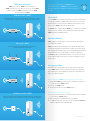 2
2
-
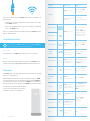 3
3
-
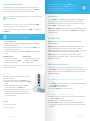 4
4
-
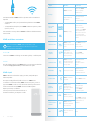 5
5
-
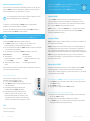 6
6
-
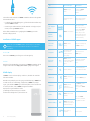 7
7
-
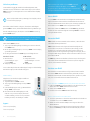 8
8
-
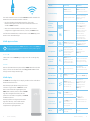 9
9
-
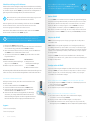 10
10
-
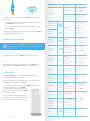 11
11
-
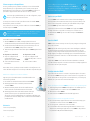 12
12
-
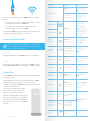 13
13
-
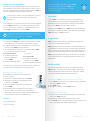 14
14
-
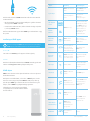 15
15
-
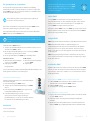 16
16
-
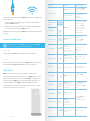 17
17
-
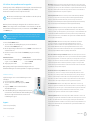 18
18
-
 19
19
F-SECURE SENSE FREE INTERNET SECURITY Bedienungsanleitung
- Typ
- Bedienungsanleitung
- Dieses Handbuch eignet sich auch für
in anderen Sprachen
Andere Dokumente
-
Whirlpool WHSS 90F L T C K Bedienungsanleitung
-
HP LaserJet Pro MFP M227 series Referenzhandbuch
-
Whirlpool WHBS C92F LT X Benutzerhandbuch
-
Whirlpool WHBS C92F LT X Benutzerhandbuch
-
HP LaserJet Pro M119 Bedienungsanleitung
-
HP LaserJet Pro 400 color Printer M451 series Benutzerhandbuch
-
HP Color LaserJet Pro M452 Benutzerhandbuch
-
HP Color LaserJet Pro MFP M377 series Benutzerhandbuch
-
HP Color LaserJet Pro MFP M176 series Benutzerhandbuch
-
HP Color LaserJet Pro MFP M477 series Benutzerhandbuch